Come risolvere il problema “iPhone non si sente audio chiamata” (10 soluzioni efficaci)
Quando l’audio dell’iPhone non funziona durante una chiamata, può creare molta frustrazione. Se l’interlocutore non ti sente o viceversa, è fondamentale risolvere il problema il prima possibile. In questo articolo, esploreremo 10 soluzioni pratiche per aiutarti a risolvere rapidamente il problema dell’audio dell’iPhone durante le chiamate.
Molti utenti iPhone hanno segnalato il fastidioso problema dell’audio che non funziona correttamente, soprattutto durante le chiamate. Questo può accadere in diversi scenari, come quando non si sente l’audio delle chiamate in arrivo, quando l’audio del vivavoce non funziona, o quando l’audio di video e giochi non viene emesso. Inoltre, altri utenti hanno riscontrato l’assenza di suono nelle notifiche, nelle sveglie o nei messaggi di testo.
Cosa fare se non si sente l’audio durante una chiamata su iPhone? Oppure, cosa fare se l’iPhone non riproduce l’audio durante un video? In questo articolo, ti guideremo passo dopo passo per risolvere questi problemi. Puoi seguire le soluzioni che ti proponiamo e speriamo che una di esse ti permetta di recuperare l’audio del tuo dispositivo.
1. Controlla l’interruttore silenzioso e regolare il volume
Controlla l’interruttore Suoneria/Silenzioso. Quando si attiva l’interruttore Silenzioso e si dimentica di spegnerlo, si verificherà questo problema. Quindi, prima di tutto, dovresti assicurarti che il tuo iPhone non sia in modalità silenziosa: sposta l’interruttore in avanti, verso il display del dispositivo, in modo che l’arancione non venga visualizzato. Dopo che l’interruttore Silenzioso è stato disattivato, regola il volume con i pulsanti del volume o il dispositivo di scorrimento in Centro di controllo.
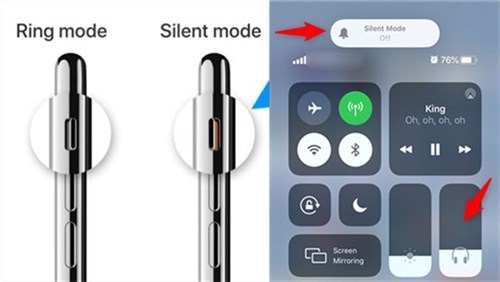
controlla interruttore silenzioso e regola il volume
2. Disattiva Non disturbare
Quando la funzione Non disturbare è abilitata, vedrai un piccolo segno di luna nella barra in alto a destra sul tuo iPhone e non sentirai alcun suono sul tuo iPhone. Quindi, devi assicurarti che sia spento.
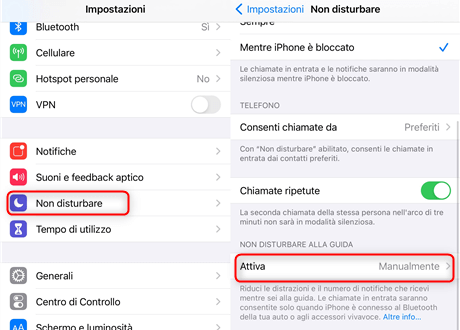
disattivare non disturbare
3. Disattiva Bluetooth
Se il tuo iPhone è connesso a un altro dispositivo, il suono verrà trasmesso a quel dispositivo in modo che tu non possa sentire alcun suono sul tuo iPhone. Pertanto, se hai abilitato il Bluetooth sul tuo iPhone, vai su Impostazioni e fai clic su Bluetooth, disattivalo.
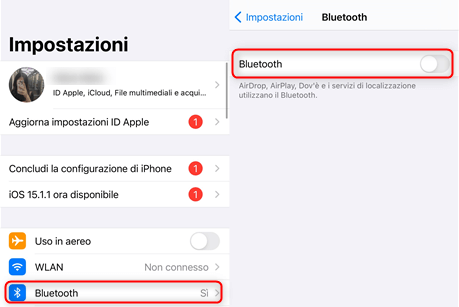
disattiva bluetooth
4. Controlla l’altoparlante dell’iPhone
Se non riesci a suonare o altro dal tuo iPhone, devi verificare se l’altoparlante dell’iPhone non funziona. Vai su Impostazioni > Suoni e Haptics (o Suoni), trascina il cursore Suoneria e Avvisi avanti e indietro alcune volte.
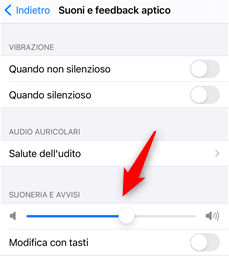
controlla altoparlante iphone
Se viene visualizzato un suono, l’altoparlante dell’iPhone funziona. Se ancora non riesci a sentire il suono, il dispositivo potrebbe aver bisogno di una riparazione hardware. Oppure, se il pulsante dell’altoparlante sul dispositivo di scorrimento Suoneria e avvisi è disattivato, l’altoparlante potrebbe richiedere assistenza. Contatta il supporto Apple per iPhone, iPad o iPod touch.
5. Controlla le impostazioni delle notifiche
Se non riesci a sentire alcun suono da un’app specifica o da alcune app, il problema potrebbe risiedere nelle impostazioni di notifica. Assicurati di attivare Consenti notifiche e suoni. Puoi controllare andando su Impostazioni > Notifiche e scegli l’app. Nella schermata successiva, assicurati che sia l’interruttore Consenti notifiche che i suoni siano verdi.
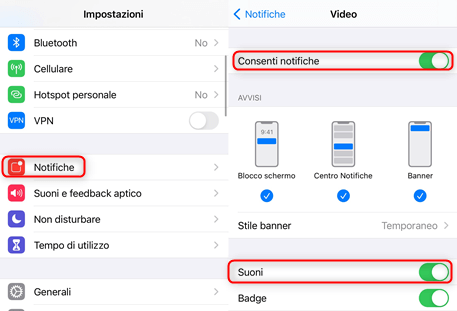
abilita notifiche e suoni
6. Controlla gli aggiornamenti di sistema
Ogni aggiornamento del sistema iOS risolverà alcuni bug minori, inclusi i problemi dell’eco. Quindi controlla gli aggiornamenti del software di sistema e scarica l’ultima versione di iOS. Vai a: Impostazioni > Generali > Aggiornamento software.
7. Controlla gli aggiornamenti dell’app
Se non viene emesso alcun suono nei giochi o in alcune app, controlla gli aggiornamenti delle app per correggere i bug audio. Vai su App Store e trova gli aggiornamenti disponibili per le app .
8. Riavvia iPhone
Chiudi tutte le applicazioni sul tuo iPhone e spegni il tuo iPhone, quindi accendilo. Per fare questo:
- Per iPhone X e versioni successive : tieni premuto il pulsante laterale e il pulsante Volume su/giù fino a quando non viene visualizzato Scorri per spegnere > Trascina il cursore per spegnere il dispositivo > Tieni premuti nuovamente il pulsante laterale e il pulsante Volume su/giù per accendere .
- Per iPhone 8 o versioni precedenti : tieni premuto il pulsante Home finché non viene visualizzato Scorri per spegnere > trascina il dispositivo di scorrimento per spegnere il dispositivo > tieni premuto di nuovo il pulsante Home fino a quando non si accende.
9. Ripristina tutte le impostazioni
Se i metodi precedenti non funzionano, puoi provare a ripristinare le impostazioni sul tuo iPhone. Vai su Impostazioni > Generali > Ripristina. Tocca Ripristina tutte le impostazioni, che ripristinerà l’audio, il display e le impostazioni di rete ai valori predefiniti. Quindi probabilmente può funzionare per l’audio di iPhone.

ripristina le impostazioni di rete ai valori predefiniti di fabbrica
Se il problema persiste, puoi provare a ripristinare le impostazioni di rete. In genere, può ripristinare le reti Wi-Fi e le password, le impostazioni del cellulare e le impostazioni VPN e APN che hai utilizzato in precedenza. Alcuni utenti hanno segnalato che è utile per i propri dispositivi.
10. Correggi iPhone non si sente audio chiamata con 1 clic
Le 9 soluzioni che abbiamo menzionato sopra sono molto utili, poiché molti utenti iPhone hanno fornito feedback. Alcuni rimangono ancora bloccati con questo problema. Non c’è bisogno di preoccuparsi! Qui ti consigliamo uno strumento ad alta velocità e facile da usare per aiutarti a risolvere questo problema. AnyFix – Riparazione del sistema iOS, come strumento di risoluzione dei problemi di sistema/iTunes, può correggere oltre 200 problemi di iTunes e più di 130 problemi di sistema con pochi passaggi. La sua modalità di riparazione standard consente di risolvere il sistema iPhone mantenendo i dati intatti, supportando la riparazione di molti problemi comuni di iOS, tra cui schermo nero, schermo bianco, loop di avvio, errore di aggiornamento iOS e altri problemi di sistema.
- Risolvi facilmente il problema che l’interlocutore non riesce a sentire l’audio sul tuo iPhone e riprendi rapidamente la chiamata.
- Sicuro al 100%: Nessuna perdita di dati durante la riparazione.
- Può anche riparare non funziona microfono e altoparlante dell’iPhone.
- Supporta qualsiasi sistema iPhone e iOS.
Segui il tutorial dettagliato qui sotto per risolvere rapidamente il problema dell’assenza di audio su iPhone e tornare a utilizzare il tuo dispositivo senza stress!
Passaggio 1. Scarica AnyFix gratuitamente sul tuo computer > collega il tuo iPhone al computer > scegli Riparazione del Sistema.
Prova Gratis * 100% pulito e sicuro

Seleziona la modalità Riparazione del Sistema
Passaggio 2. Scegli Bug del Dispositivo>Fai clic su Inizia ora per andare avanti.

Seleziona “Bug del dispositivo”
Passaggio 3. Consigliamo la Riparazione Standard come modalità di riparazione più adatta per riparare il tuo iPhone che non rischierà alcuna perdita di dati dell’iPhone.

Scegli la riparazione standard
Passaggio 4. Seguendo i passaggi principali per un po’, vedrai lo schermo sul tuo computer.
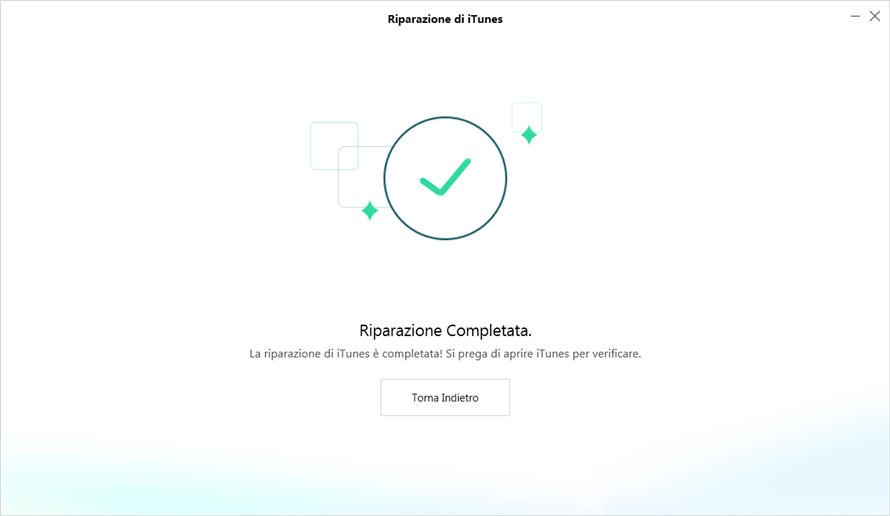
Riparazione completata
Suggerimento bonus: come gestire e trasferire facilmente i dati dell’iPhone
Dopo aver parlato di come risolvere il problema dell’assenza di suono sull’iPhone, in questa parte raccomanderemo uno straordinario strumento di trasferimento dati iOS: AnyTrans, che si dedica ad aiutare gli utenti iOS a trasferire i dati iPhone/iPad/iPod in uno smart modo. Poiché l’iPhone 11 è stato rilasciato, potresti aspettare per eseguire l’aggiornamento all’iPhone più recente. Se acquisti un nuovo iPhone, devi trasferire i tuoi dati importanti dal vecchio iPhone, computer o iTunes al tuo nuovo iPhone. In questo caso, AnyTrans può offrirti molte comodità.
- Può aiutarti a gestire e trasferire quasi tutti i tipi di dati iOS come contatti, note, promemoria, foto, suonerie, musica, video, calendario, iBook, playlist, ecc. Ancora più importante, non cancellerà alcun dato sul tuo iPhone .
- Ti aiuta a copiare i dati dal vecchio iPhone/computer/iTunes, supporta anche il trasferimento di dati da qualsiasi dispositivo iOS al tuo nuovo iPhone 12/11/X.
- Se non conosci l’iPhone, semplicemente passando da Android a iPhone, AnyTrans ti consente di spostare facilmente i dati dal tuo telefono Android al nuovo iPhone. Supporta tutti i telefoni Android e tutti gli iPhone, iPad, iPod. Allo stesso tempo, funziona bene sia con Mac che con PC.
Ecco uno screenshot di AnyTrans su Mac, se vuoi gestire e trasferire i dati del tuo iPhone 8/X in modo più semplice, puoi scaricare AnyTrans per provare >
Prova Gratis * 100% pulito e sicuro
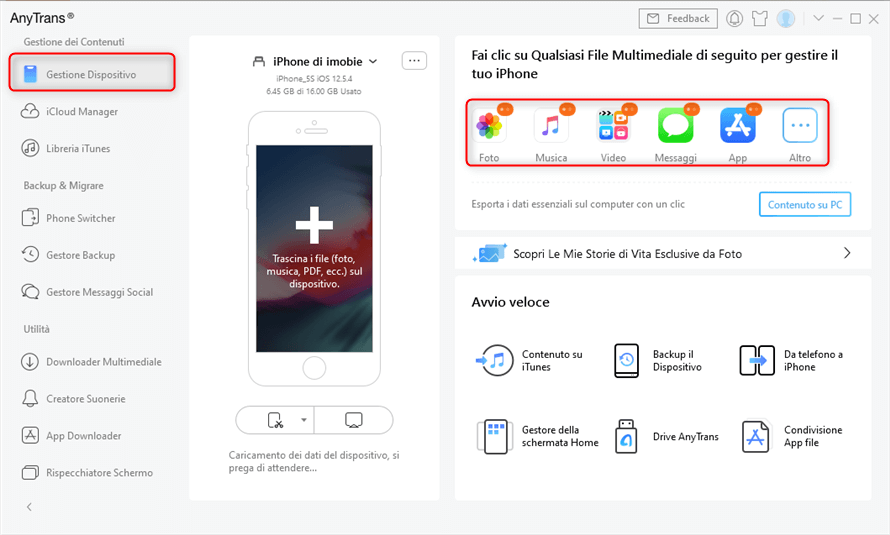
gestisci i file in anytrans
Conclusione
Se hai provato tutte le soluzioni di cui sopra e non riesci ancora a risolvere il problema con l’audio dell’iPhone che non funziona, ti suggeriamo di fissare un appuntamento con il supporto Apple per ricevere assistenza. E prova AnyFix per risolvere il problema quando il tuo iPhone soffre di problemi di sistema.
Più Articoli Correlati
Domande relative al prodotto? Contatta il nostro team di supporto per ottenere una soluzione rapida >


